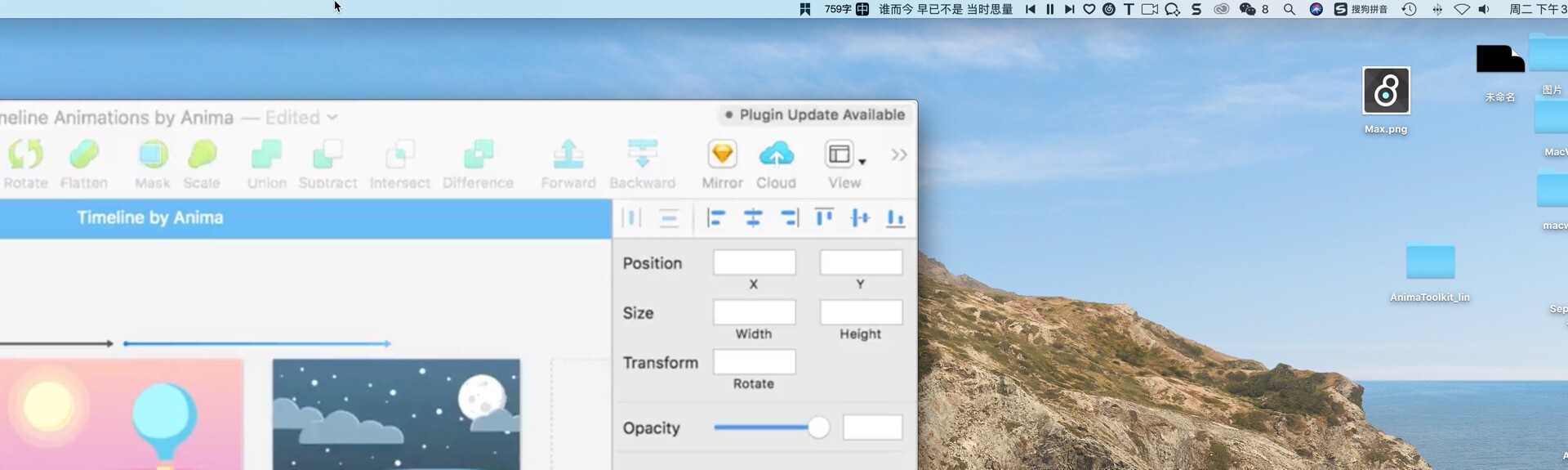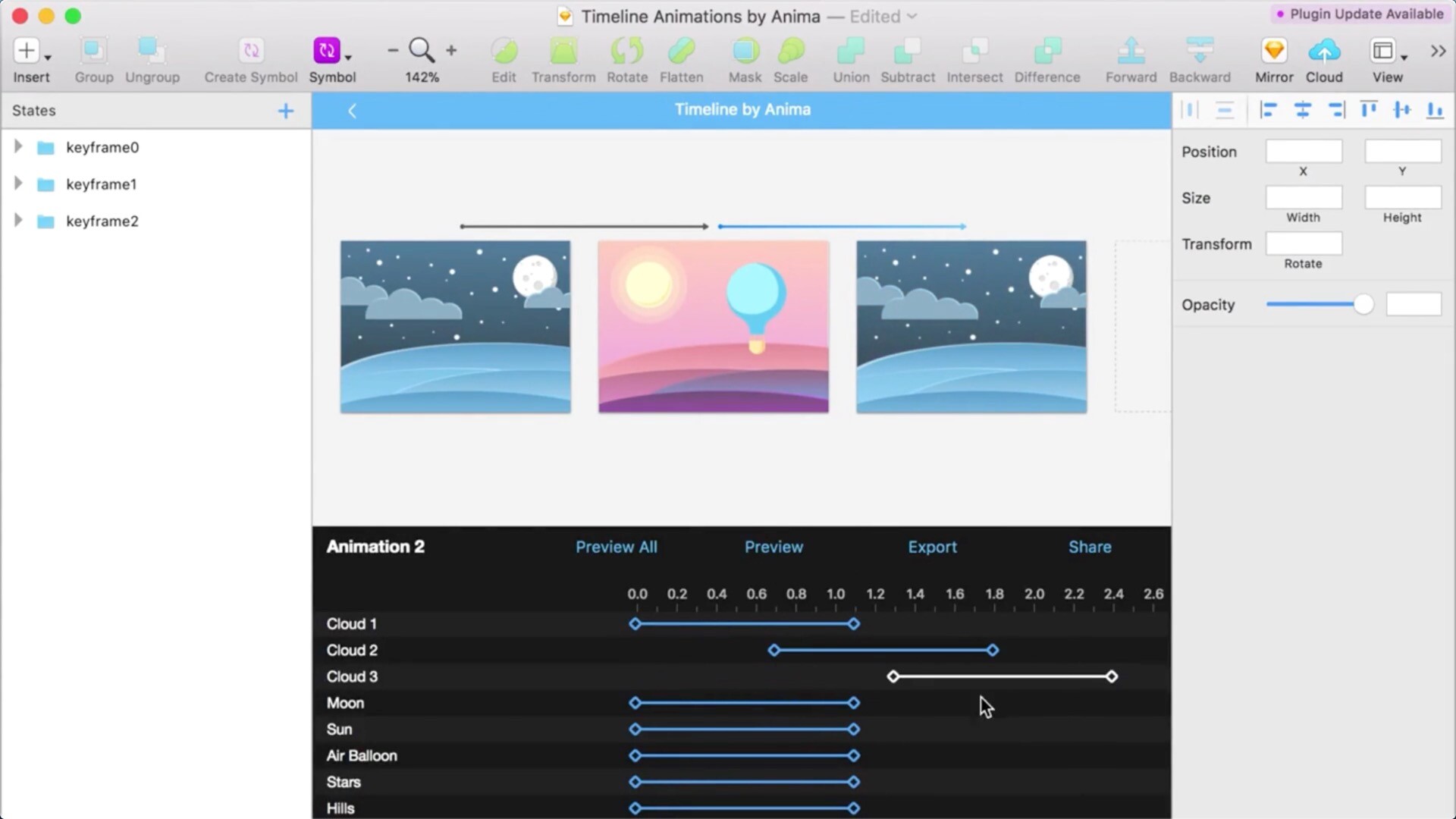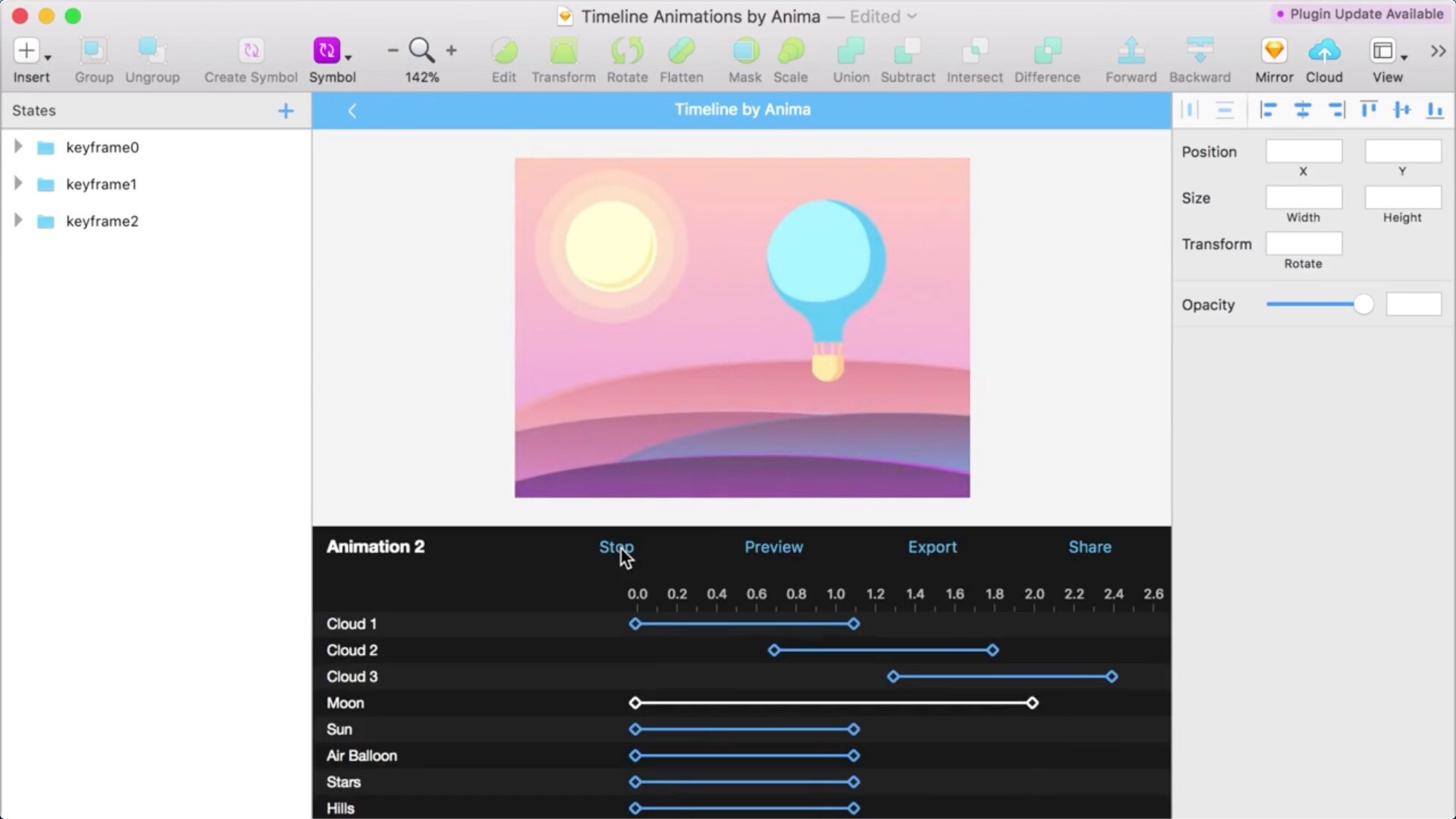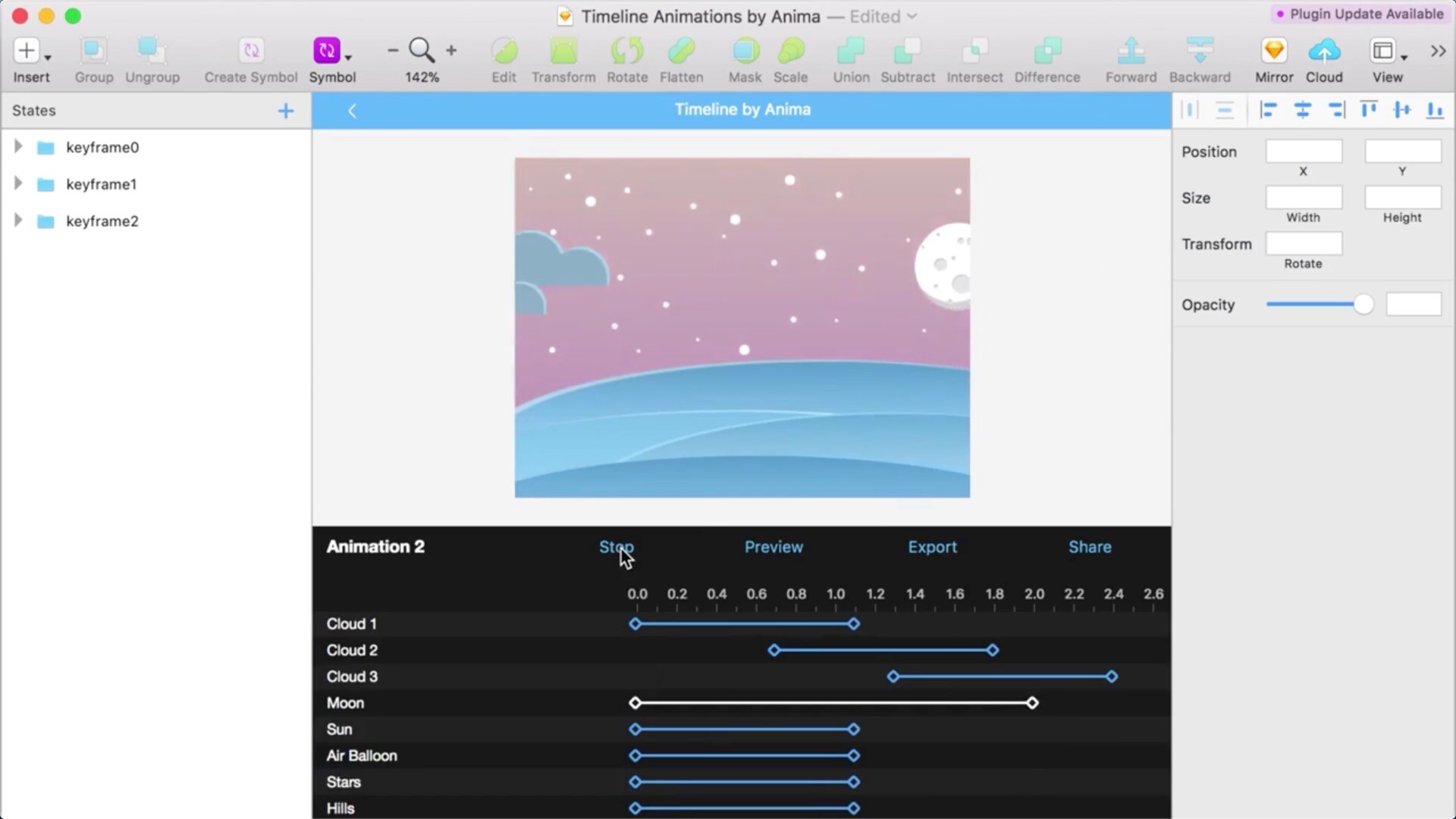Anima Toolkit for Mac(Sketch动画设计工具)
v4.3.6激活版内容介绍
Anima Tookit是一款为sketch用户提供的一款动画制作的插件,有时候需要在sketch中制作一些小的动画效果,光靠sketch自身的功能可能没法满足,大家可以试试这款Anima Tookit插件。这款插件可以在sketch中创建时间轴动画并导出 GIF 或视频。
测试环境:10.14.6系统 Sketch70.6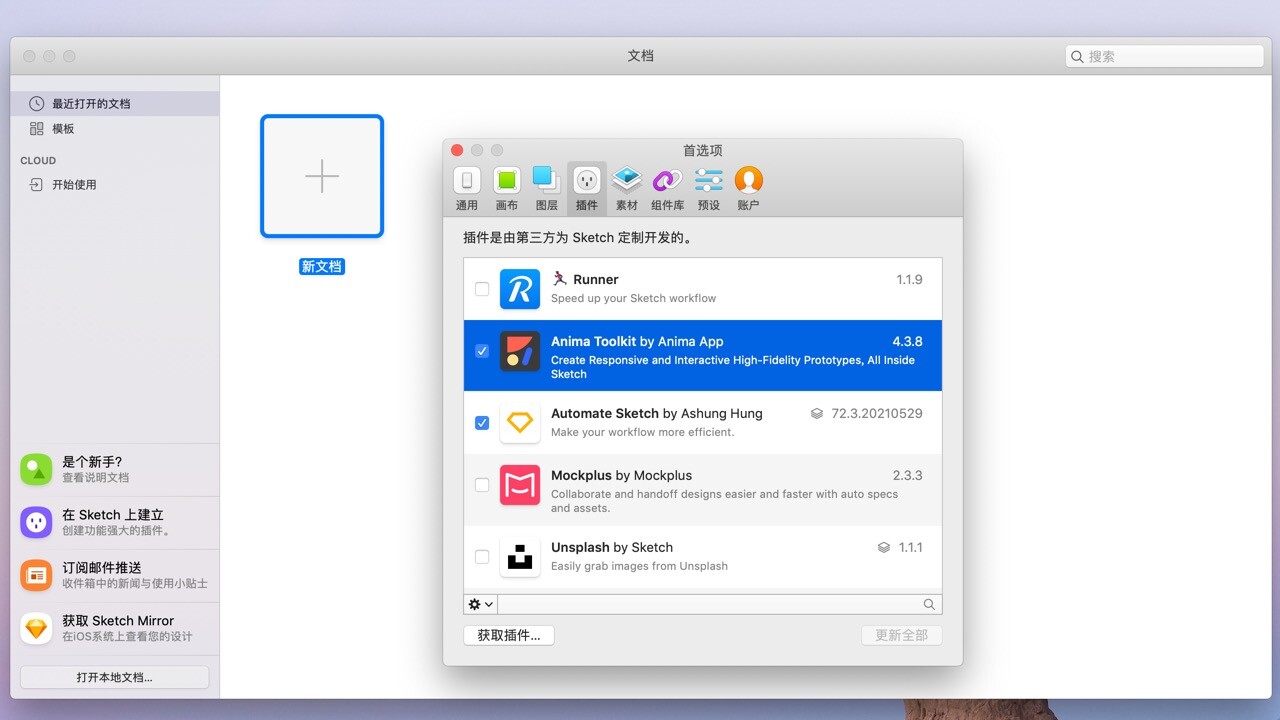
Sketch导出gif或视频插件Anima Toolkit 安装教程
需要搭配sketch软件进行编辑
下载完成后,双击AnimaToolkit.sketchplugin文件打开,根据安装器提示进行安装即可。
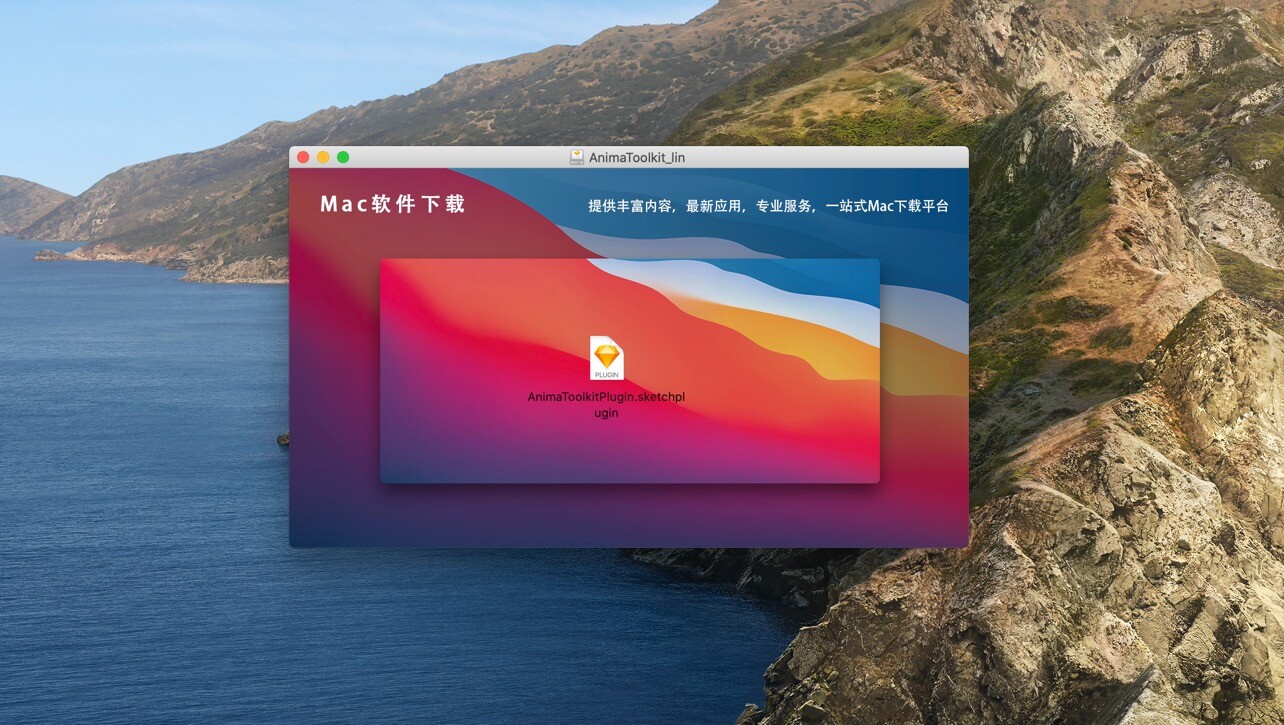
打开软件Sketch,在菜单栏插件中,可以看到安装好的Anima Toolkit。
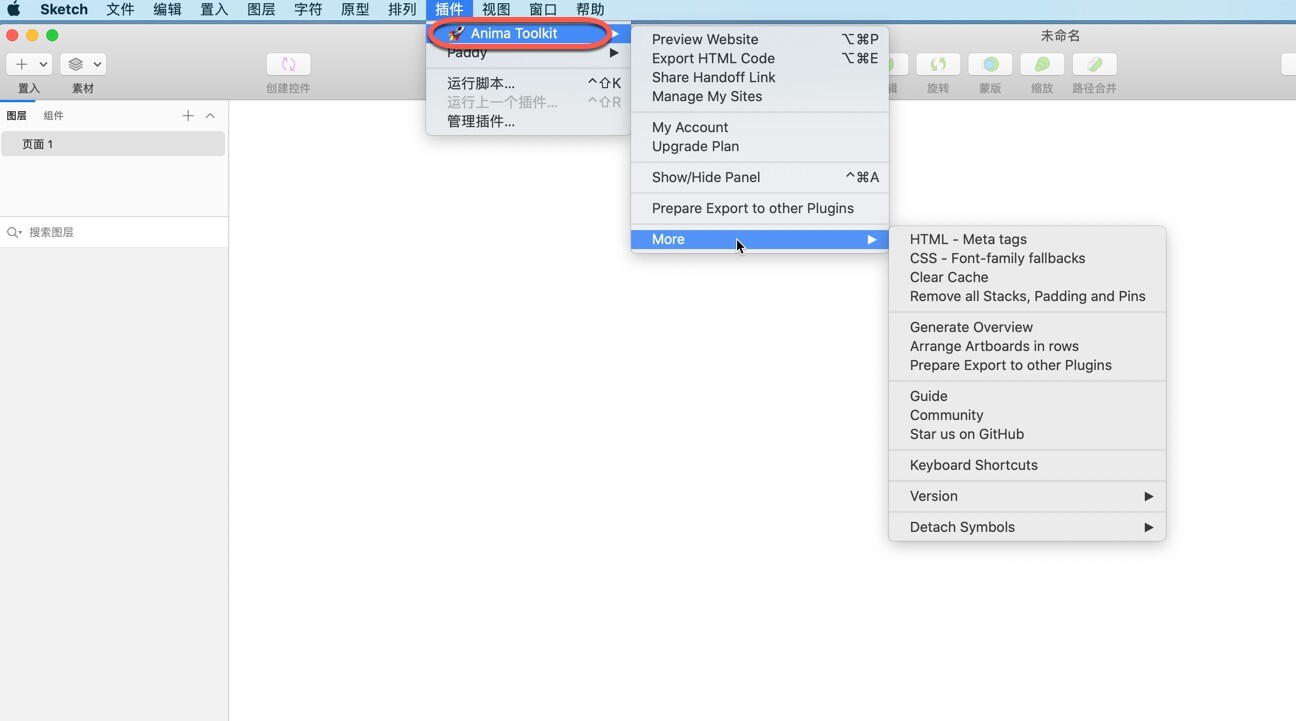
sketch动画设计插件Anima Tookit功能介绍
关键帧
关键帧是包含所有图层的画布。
关键帧可以从 Sketch 画板 或 组 创建
存在于其中的所有图层 初始关键帧 将存在于其它图层 关键帧 中
不能在两者之间添加或删除图层 关键帧,但可以显示和隐藏图层
可以有任意数量的 关键帧,但是要创建一个动画至少需要一个 初始关键帧
初始化关键帧
初始关键帧 是动画的起点,意味着所有图层都位于 Sketch 文档中
无法更改 初始关键帧 图层的大小,位置或其它所有属性
要设置图层动画或调整大小,必须创建另一个 关键帧
关键帧边栏
关键帧边栏 是所有 关键帧 的列表
在每个 关键帧 可以查看和选择的所有子图层和组 关键帧
所有 关键帧 包含完全相同的图层
这与 Sketch 文档中存在的相同
在每个 关键帧 (除了 初始关键帧)可以显示 / 隐藏图层并更改它们的属性,这将影响动画效果
转场
转场 是两个动画之间的过渡 关键帧
每个转场都包含一个或多个包含不同层的小动画 关键帧
图层
输入时间轴时 Sketch 画板或组中的每个图层都将转换为图像
图像的格式可以是 PNG,JPG 或 SVG,如在 Sketch 的可输出的面板中选择(默认 PNG)
每层 关键帧(除 初始关键帧)都可以移动图层、调整大小、旋转、隐藏或显示图层
时间线
每一个层都可以有自己的 时间线
要 Timeline 为图层创建一个 时间线,只需改变画板内图层的属性,屏幕底部就会出现一条蓝线
通过移动和拉伸 时间线 可确定特定动画的延迟、持续时间和曲线
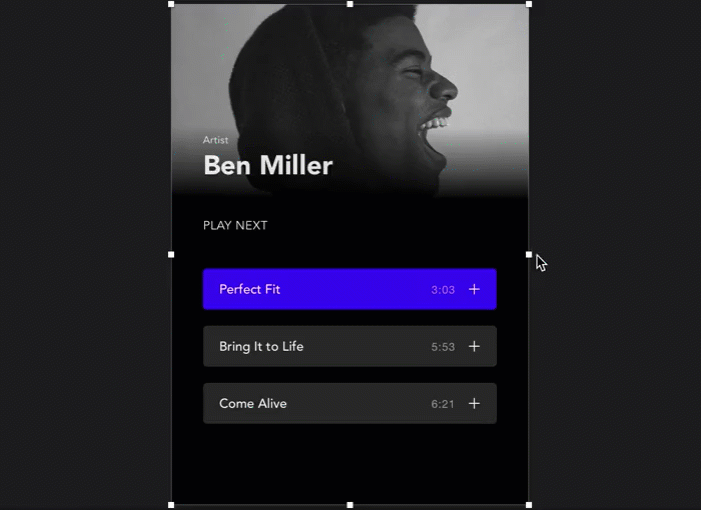
Sketch插件Anima Toolkit 使用方法
执行 Plugins > Anima Tookit > Show/Hide Panel 或使用快捷键 command ⌘ + control ⌃ + A 开启面板(Anima Tookit 安装后重启 Sketch 默认自动开启面板)
选择面板最右侧 Timeline 模块
选择一个画板或组,点击 Animate Selection 创建关键帧动画。
Anima Toolkit for Mac插件特色
调整位置
调整大小
旋转
不透明度
延迟
持续时间
曲线
在Sketch中工作首先安装Anima Sketch插件。您的整个创作过程都在Sketch内完成。
设计响应布局使用自动布局功能创建高级设计系统:引脚,堆栈和填充。
创建高保真,原型创建始终适合所有屏幕的原型。使用真实的输入字段,动画和交互,为您的设计注入活力。
合作或上线无论您是在团队中工作还是在个人项目中工作,都可以使用Anima在整个组织中建立共识,或者直接上线。
更新日志
Anima Toolkit for Mac(Sketch动画设计工具) v4.3.6激活版
- 修复与将符号渲染为图像有关的问题